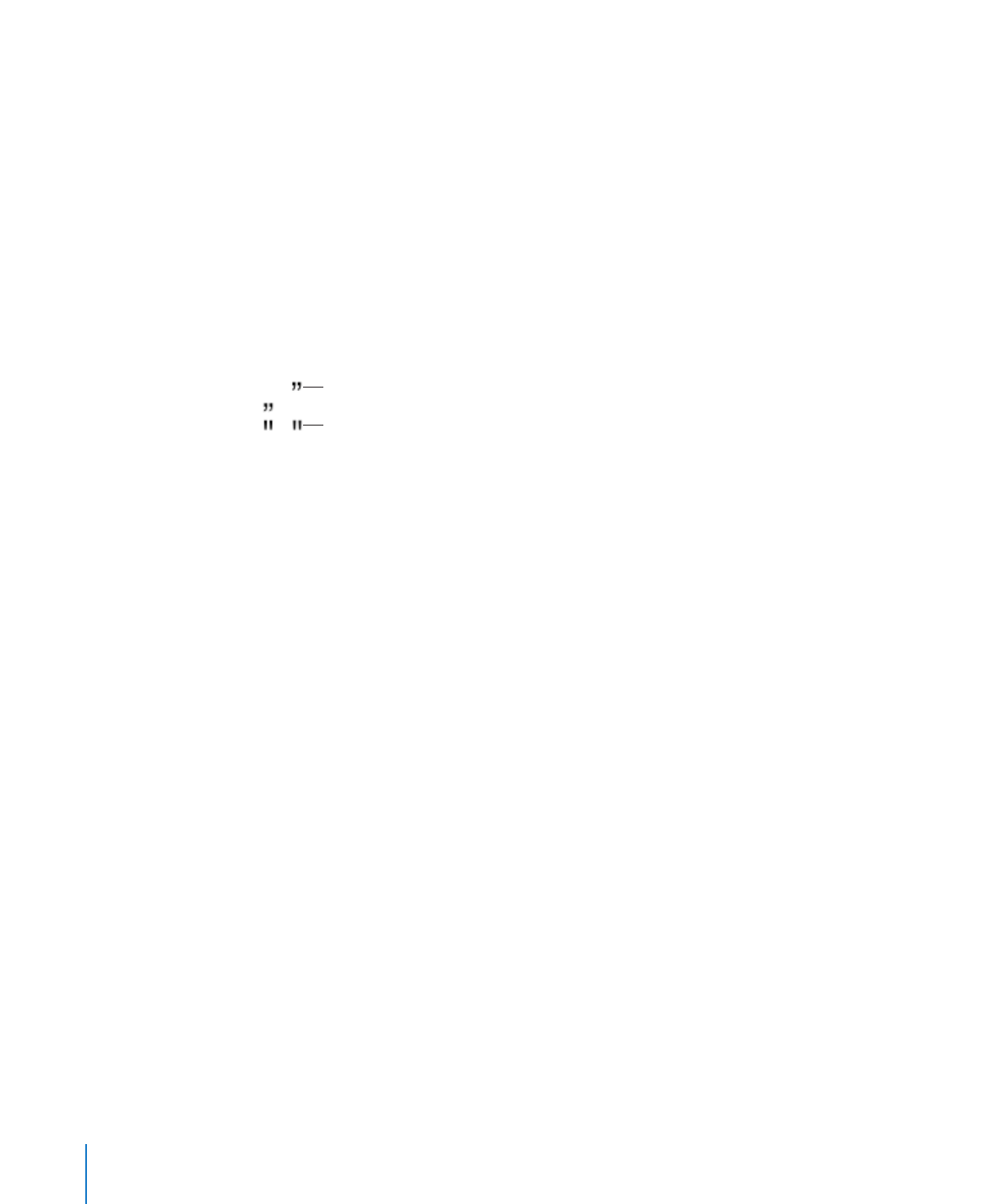
Dodawanie znaków diakrytycznych
Znaki diakrytyczne można wprowadzać za pomocą okna podglądu klawiatury. Podgląd
klawiatury pokazuje wszystkie znaki dla wybranego układu klawiatury lub metody
wprowadzania. Przykładowo, jeżeli z menu wprowadzania wybrany jest układ klawiszy
„Polski”, w oknie podglądu klawiatury widoczne będą klawisze dostępne na polskiej
klawiaturze maszynistki.
Jak dodawać znaki diakrytyczne?
1
Wybierz „Pokaż okno Podgląd klawiatury” z menu klawiatury, znajdującego się w
prawym górnym rogu ekranu.
Menu klawiatury dostępne jest po prawej stronie paska menu, a jego ikoną jest flaga
narodowa lub znak. Jeżeli menu klawiatury nie jest widoczne, zobacz „Wyświetlanie
układu klawiatury dla różnych języków,“ aby dowiedzieć się, jak je włączyć.
2
Wciśnij klawisze Shift, Opcja lub Opcja-Shift, aby wyróżnić dostępne znaki diakrytyczne
w oknie podglądu klawiatury.
Klawisze ze znakami diakrytycznymi zostaną wyróżnione kolorem. W zależności
od wybranego układu klawiatury, czasem nie trzeba wciskać żadnych klawiszy
modyfikujących w celu zobaczenia znaków diakrytycznych.
3
Umieść kursor w tym miejscu dokumentu, w którym chcesz pisać.
4
Wciśnij klawisz modyfikujący naciskany w punkcie 2 (Shift, Opcja, Shift-Opcja lub
żaden) i naciśnij klawisz na klawiaturze, który znajduje się w tym samym miejscu co
znak diakrytyczny widoczny w oknie podglądu klawiatury.
58
Rozdział 4
Praca z tekstem
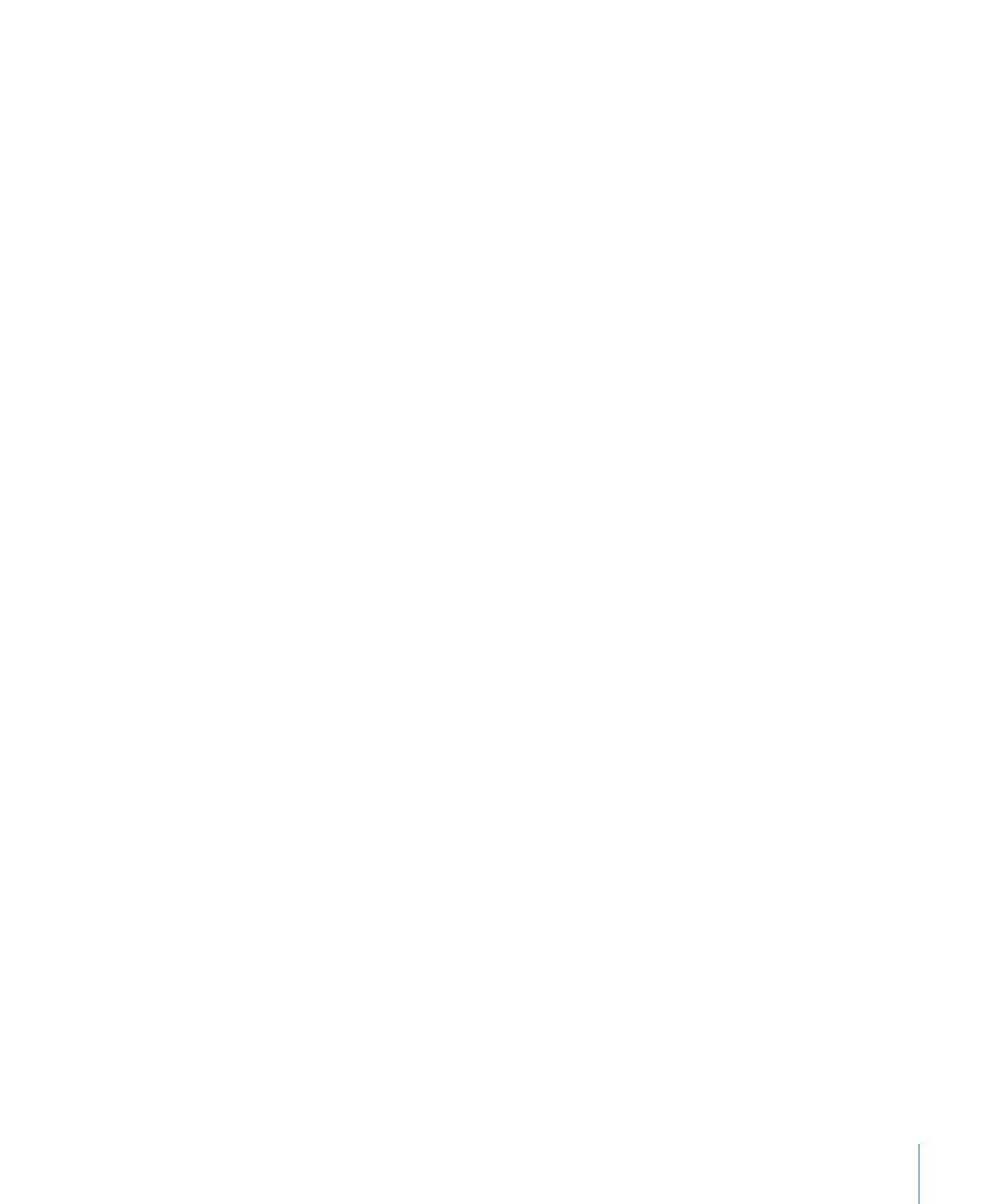
Rozdział 4
Praca z tekstem
59
5
Puść klawisz modyfikujący i wciśnij klawisz litery, do której ma zostać dodany znak
diakrytyczny.
Przykładowo, jeżeli chcesz wprowadzić znak ô, naciśnij klawisze Opcja-I (wybierające
akcent ^), puść je, po czym naciśnij o (literę, do której chcesz dodać akcent).